حفظ حریم شخصی و تأمین امنیت در اینستاگرام از مهمترین کارهایی است که پس از ساخت حساب کاربری در این شبکه اجتماعی باید انجام شود به منظور جلوگیری از وقوع خطرات مربوط به حریم شخصی و امنیتی. اینستاگرام یک فضای عالی برای اشتراکگذاری عکس و ویدئو با دوستان، خانواده و دیگران است.
افزایش امنیت حساب اینستاگرام
اما در کنار تمام مزایا و جذابیتهایی که ارائه میدهد، اگر نتوانید حریم شخصی خود را حفظ کرده و امنیت حساب کاربریتان را تأمین کنید، میتواند خطرهایی در حوزه حریم خصوصی و امنیتی برای شما به بار بیاورد.
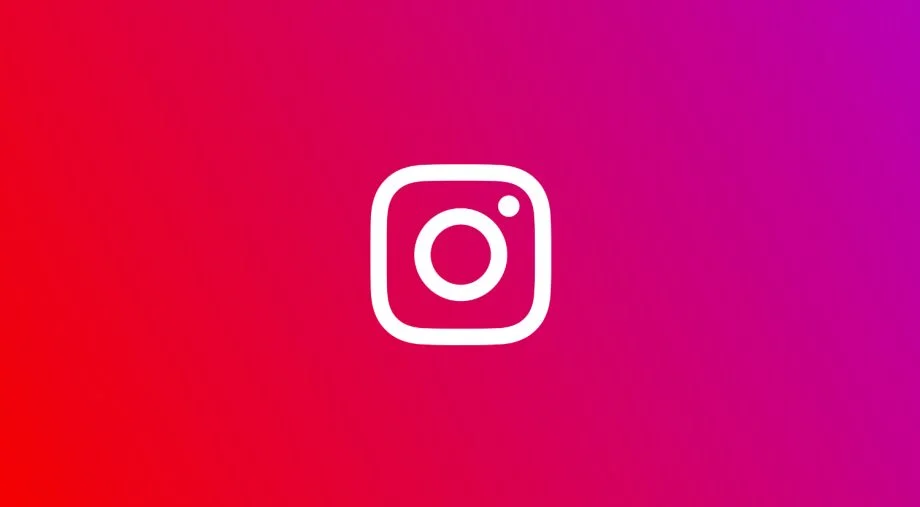
مسئله امنیت و حریمخصوصی، به نحوه استفاده افراد از شبکههای اجتماعی و دانش آنها بازمیگردد. کاربران باید دانش خود را در این زمینه افزایش دهند، زیرا این مسئله بسیار مهم و حیاتی است و نباید به هر بهانهای نادیده گرفته شود یا به دست افرادی سپرده شود که با استفاده از دانشهای حداقلی و نکاتی که خود شبکههای اجتماعی برای افزایش امنیت حساب کاربری به کاربران گوشزد میکنند، خود را تخصصی در زمینه تأمین امنیت حساب کاربری معرفی کنند.
راههای جلوگیری از هک حساب اینستاگرام
رعایت نکاتی که در باب جلوگیری از هک حساب اینستاگرام ذکر شده، در عین سادگی میتواند به طرز قابل توجهی مؤثر باشد. با این حال، نباید فراموش کرد که تا زمانی که اصول اولیه امنیتی در استفاده از ابزارهای هوشمند رعایت نشود، در هر زمان و شرایطی ممکن است حساب شخصی شما در معرض سرقت و هک قرار گیرد. در واقع، اتفاقاتی که به نام «هک شدن» این روزها شنیده میشوند، در بسیاری از موارد به دلیل عدم رعایت این نکات اتفاق میافتد و مهاجم کار خارقالعادهای انجام نمیدهد. به عنوان مثال، در یک مقاله از سیمدخت ذکر شده است که ۶۰ درصد افراد از رمزعبور یکسان در چند حساب استفاده میکنند یا به رمزعبورهای سادهای چون تاریخ تولد و ۱۲۳۴۵۶ و این دسته رمزهای پایه و قابلحدس بسنده میکنند.
با این حال، خوشبختانه محافظت از حساب کاربری اینستاگرام کار سختی نیست و با رعایت چند نکته ساده، میتوانید با خیال راحت به فعالیت امن در این رسانه اجتماعی ادامه دهید. پس از آشنایی با مراحل ساخت حساب در اینستاگرام و شخصیسازی صفحه، اکنون نوبت به مهمترین مرحله، یعنی ایمنسازی حساب، رسیده است.
خصوصی کردن حساب اینستاگرام
همانطور که در مقاله قبل تأکید شد، شخصیسازی حساب اینستاگرام یکی از عوامل مهم در حفظ امنیت، بهخصوص برای کسانی است که میخواهند زندگی شخصی خود را با یک دسته خاص از آشنایان به اشتراک بگذارند.
اگر میخواهید حساب اینستاگرام شما یک حساب شخصی باشد و تنها افراد مشخصی با تأیید شما بتوانند محتوای آن را مشاهده کنند، باید روی آیکون تنظیمات در گوشه بالایی سمت راست صفحه پروفایلتان ضربه بزنید. سپس گزینهی Settings را لمس کرده و روی گزینهی Privacy ضربه بزنید. در صفحه بعد، با لمس دکمه Switch to private، گزینهی Private account را فعال کنید. به این ترتیب، تنها افرادی که شما تأیید کردهاید، میتوانند محتوای حساب شما را مشاهده کنند و از این طریق امنیت حساب شما بیشتر تضمین میشود.
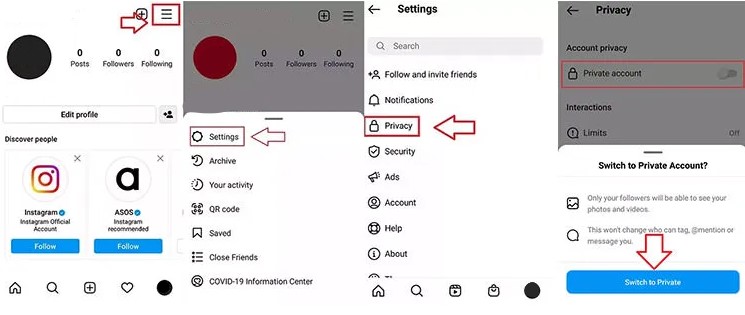
انتخاب یک رمزعبور قوی
مرحلهای که برای ایمنکردن حساب کاربری خود باید حتما انجام دهید، انتخاب یک رمز عبور قوی و طولانی است. یک رمز عبور قوی شامل حداقل شش عدد، حروف بزرگ و کوچک انگلیسی و کاراکترهای مختلفی (*، ! و…) است که بدون ترتیب خاصی چیده شدهاند. برای جلوگیری از فراموش کردن رمزهای عبور، میتوانید از اپهای مدیریت پسورد استفاده کنید.
به یاد داشته باشید که رمز عبور انتخابی شما باید با سایر رمزهای عبوری که در حسابهای دیگر خود استفاده میکنید متفاوت باشد. این روش به شما کمک میکند تا در صورتی که کسی به یکی از رمزهای عبور شما دسترسی پیدا کند، نتواند به حسابهای دیگر شما نیز دسترسی پیدا کند و امنیت حسابهای شما حفظ شود.
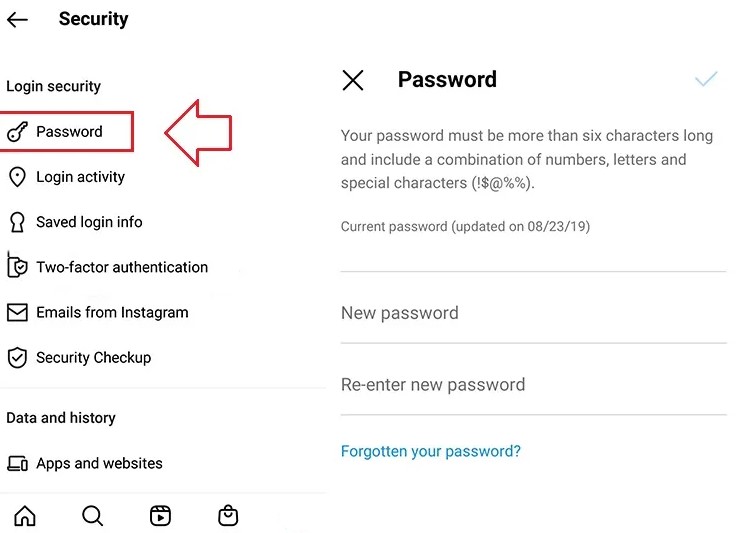
برای تغییر رمزعبور فعلی اکانت اینستاگرام، از تنظیمات به بخش امنیت بروید و گزینه Password را انتخاب کنید. در کادر Current password رمزعبور فعلی خود را وارد کنید، سپس در کادر New password رمزعبور جدید خود را وارد کرده و در کادر تکرار آن را دوباره وارد کنید. در آخر با ضربه زدن روی آیکون تیک در گوشه بالایی سمت راست، تغییرات را ثبت کنید.
به خاطر داشته باشید که اینستاگرام به کاربرانش توصیه میکند که رمزعبور خود را مرتباً تغییر دهند تا امنیت حسابشان حفظ شود. اینکار بهخصوص در صورتی ضروری است که پیامی از اینستاگرام دریافت کرده باشید که از شما خواسته بود که رمزعبور خود را تغییر دهید. اینستاگرام در برخی مواقع، طی بررسیهای امنیتی خودکار، اطلاعات ورود به سیستمی را بازیابی میکند که از سایتهای دیگر بهسرقت رفته است و اگر تشخیص دهد که رمزعبور شما ممکن است بهسرقت رفته باشد، شما را به تغییر آن تشویق میکند.
توجه داشته باشید که تغییر رمزعبور به حفظ امنیت حساب کاربری شما کمک میکند و از هک شدن آیندهی حساب شما جلوگیری میکند. همچنین، هرگز رمزعبور خود را به کسی که نمیشناسید و به او اعتماد ندارید، ندهید.
افزودن ایمیل یا شماره تلفنهمراه به حساب اینستاگرام
اگر حساب کاربری اینستاگرام خود را با شماره تلفن همراه ساختهاید، بهتر است حتماً یک آدرس ایمیل نیز به حسابتان اضافه کنید تا در صورت فراموشی رمزعبور و یا مشکلات دیگر، با مشکلات کمتری مواجه شوید. به علاوه، اگر حساب کاربری خود را با استفاده از آدرس ایمیل ایجاد کردهاید، بهتر است یک شماره تلفن همراه نیز به حسابتان اضافه کنید.
برای کنترل بهتر بر روی حساب کاربری اینستاگرامتان و اینکه دوستان و دیگران بتوانند شما را بهراحتی پیدا کنند، بهتر است هر دو بخش ایمیل و شماره تلفن همراه خود را در صفحه Personal information پر کنید.
برای افزودن آدرس ایمیل یا شماره تلفن همراه به حساب اینستاگرام خود، در صفحه پروفایل خود روی آیکون تنظیمات در گوشه بالایی سمت راست ضربه بزنید و گزینه Settings را انتخاب کنید. سپس در منو تنظیمات، گزینه Account را انتخاب کرده و وارد بخش Personal information شوید.
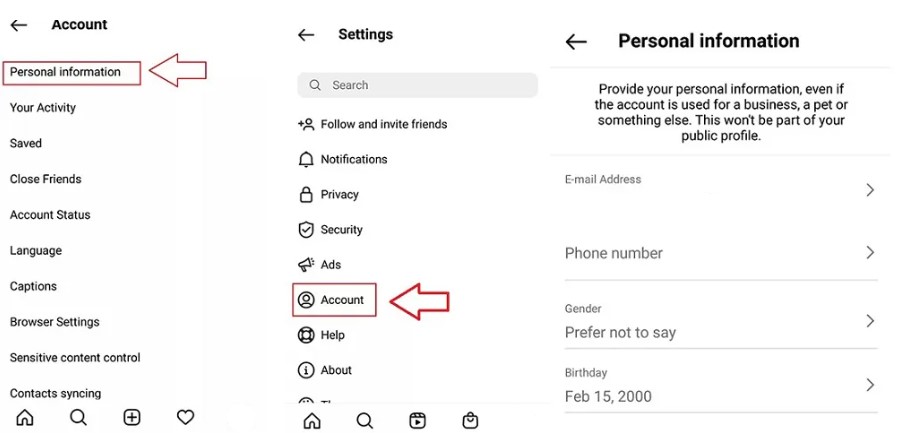
در این صفحه، امکان افزودن شماره تلفن همراه یا آدرس ایمیل به پروفایل شخصی شما وجود دارد. برای افزودن هرکدام از آنها، باید کد تأیید را که اینستاگرام برای شماره تلفن همراه یا آدرس ایمیل ارسال میکند، وارد کنید تا در نهایت آدرس ایمیل یا شماره تلفن همراه به حساب کاربری شما اضافه شود.
فعالکردن احراز هویت دومرحلهای
احراز هویت دومرحلهای (2FA) بهعنوان یکی از بهترین روشهای ایمن نگهداشتن حساب کاربری اینستاگرام معرفی شده است. این ویژگی بهصورت گسترده در تمامی پلتفرمهای شبکههای اجتماعی موجود است و در بررسی هویت شما هنگام ورود به حساب کاربری اینستاگرام بهکار میرود.
با فعالکردن 2FA، هربار که با دستگاه جدیدی به حساب کاربری خود وارد میشوید، یک پیام متنی حاوی کد احراز هویت برای شما ارسال میشود. برای ورود به حساب کاربری خود، شما باید این کد را تایپ کنید. بنابراین، فردی که به این کد دسترسی ندارد، نمیتواند به حساب کاربری شما دسترسی پیدا کند و آن را هک کند.
- در صفحهی پروفایلتان، روی آیکون گوشهی بالایی سمت راست ضربه بزنید. Settings و سپس Security را انتخاب کنید.
- در مرحلهی بعد، گزینهی Two-Factor Authentication را لمس کنید.
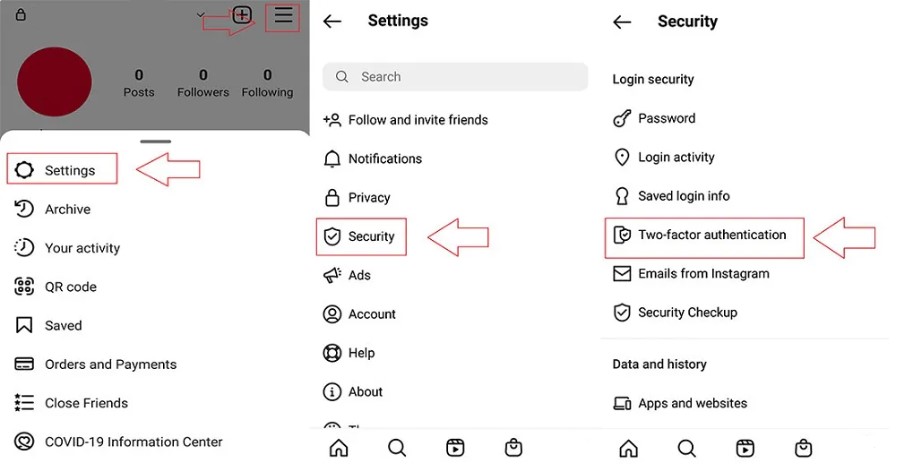
- روی دکمهی آبی Get Started ضربه بزنید تا به صفحهی انتخاب روش امنیتی وارد شوید که مشخص میکند کد امنیتی چگونه برایتان ارسال شود. در این صفحه، سه گزینه پیش روی شما قرار میگیرد:
- در روش احراز هویت اپلیکیشن، رمزهای یکبار مصرف جهت ورود به اینستاگرام با استفاده از برنامههای رمز ساز تولید میشود. این برنامهها شامل گوگل اتنتیکیتور، دو موبایل و مایکروسافت اتنتیکیتور میشوند. برای استفاده از این روش، ابتدا باید یکی از این برنامهها را در دستگاه خود نصب کنید. سپس، با استفاده از اینستاگرام، یک کد یکتا به شما ارائه خواهد شد که باید در برنامه رمز ساز اضافه کنید. در زمان ورود به اینستاگرام، اینستاگرام از شما درخواست رمز یکبار مصرف میکند که شما باید با استفاده از برنامه رمز ساز، کد تولیدشده را به اینستاگرام ارائه دهید. این روش به شما امکان ایجاد حساب کاربری امنتر و جلوگیری از دسترسی غیرمجاز به حساب کاربری شما را میدهد.
- روش دوم برای دریافت رمزهای یکبار مصرف، استفاده از واتساپ است. با استفاده از این روش، شما میتوانید رمزهای یکبار مصرف را از طریق حساب واتساپ خود دریافت کنید. برای استفاده از این روش، کافی است شماره تلفن همراهی که با آن در واتساپ ثبت نام کردهاید، را وارد کنید. سپس پس از دریافت کد تأیید، شما میتوانید رمزهای یکبار مصرف را به صورت پیام شخصی در واتساپ دریافت کنید. این روش بسیار ساده و راحت است و به شما اجازه میدهد تا رمزهای یکبار مصرف خود را به سادگی از طریق حساب واتساپ دریافت کنید.
- روش سوم برای دریافت رمزهای یکبار مصرف، ارسال پیامک میباشد. این روش سادهترین و متداولترین روش برای دریافت رمزهای یکبار مصرف است و شما میتوانید با استفاده از هر شماره موبایلی که مدنظرتان است، برای فعالسازی احراز هویت دومرحلهای استفاده کنید. برای استفاده از این روش، کافی است یکبار شماره تلفن همراه مدنظرتان را تأیید کنید و از این پس پیامکهای رمز یکبار مصرف را از طریق آن دریافت کنید. با این حال، در این روش ممکن است در برخی اوقات بهدلیل اختلالات اپراتورها، پیامک ارسال نشود یا با تأخیر زیادی ارسال شود؛ بنابراین هنگام انتخاب این روش، به این نکته توجه کنید.
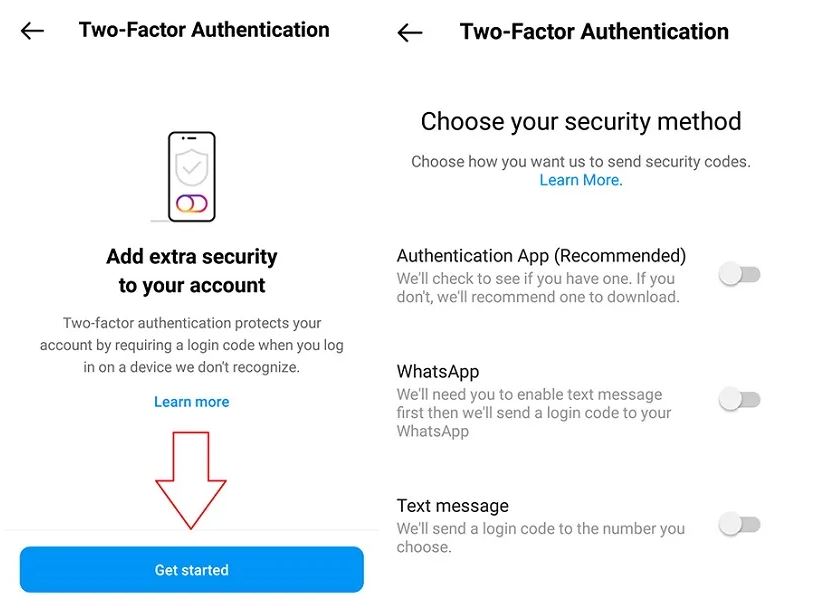
روش فعالسازی احراز هویت دومرحلهای ازطریق Authentication App
با انتخاب گزینهی مربوطه، اینستاگرام در ابتدا بررسی میکند که آیا شما اپ احراز هویتی روی دستگاه خود نصب دارید یا خیر. به منظور انجام این کار، خود اینستاگرام برنامههای Google Authenticator و Duo Mobile را به شما پیشنهاد میدهد. در توصیهی اینستاگرام، برنامهی Google Authenticator به عنوان برنامهای مناسبتر برای این کار معرفی شده است. برای استفاده از این برنامه، باید آن را از اپاستور یا گوگل پلی دریافت کرده و نصب کنید. همچنین، در صورتی که روی گزینهی Next در اینستاگرام کلیک کنید، شما به صفحهی دانلود این برنامه هدایت میشوید.
- پس از نصبشدن برنامه، مجدداً با انتخاب گزینهی Next به برنامهی Google Authenticator منتقل میشوید و پیغامی بازشو مبنیبر ذخیرهی کلید مختص به حساب شما در این اپلیکیشن نمایش داده میشود که باید روی Okay بزنید.
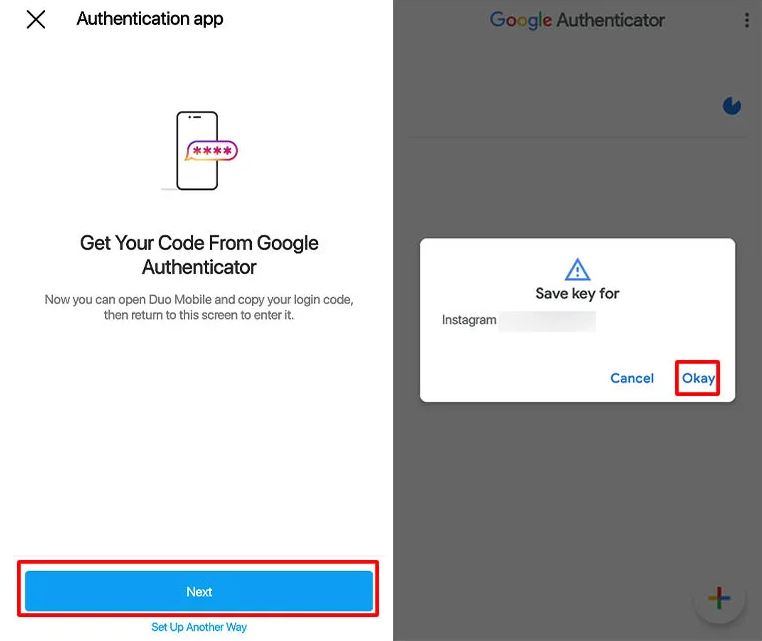
- اگر ذخیرهی کد در برنامه بهصورت خودکار اتفاق نیفتاد یا از برنامهی دیگری استفاده میکنید که شما را به اپلیکیشن تولید رمز هدایت نمیکند، باید این کار را بهصورت دستی انجام دهید. بدینمنظور در پایین گزینهی Next روی Set Up Another Way بزنید. در صفحهی بعدی، یک کد به شما نمایش داده میشود که باید آن را کپی کنید.
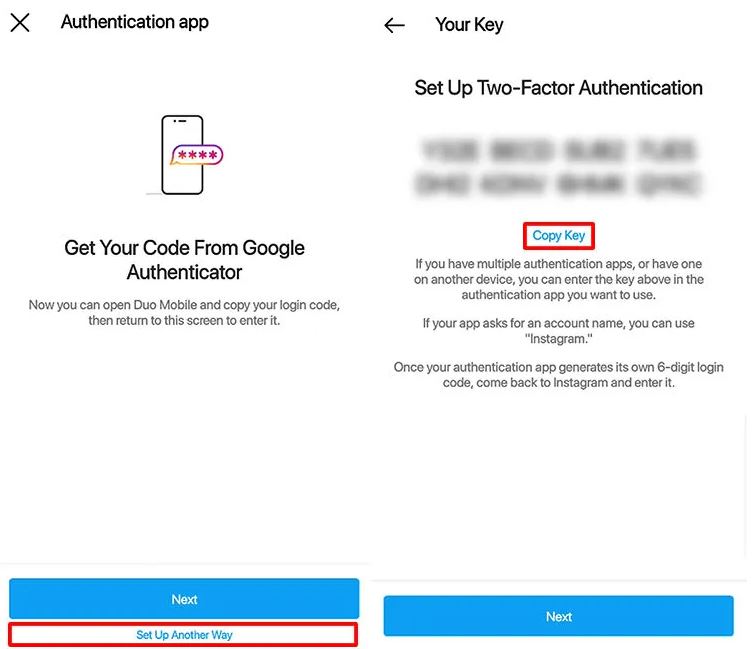
- درادامه، کد کپیشده را در برنامهی Authenticator از بخش Enter a setup Key وارد بخش Your Key کنید. در قسمت Account name، اینستاگرام را بنویسید و نوع رمز (Type of key) را برحسب زمان (Time based) تنظیم و با انتخاب Add آن را اضافه کنید.
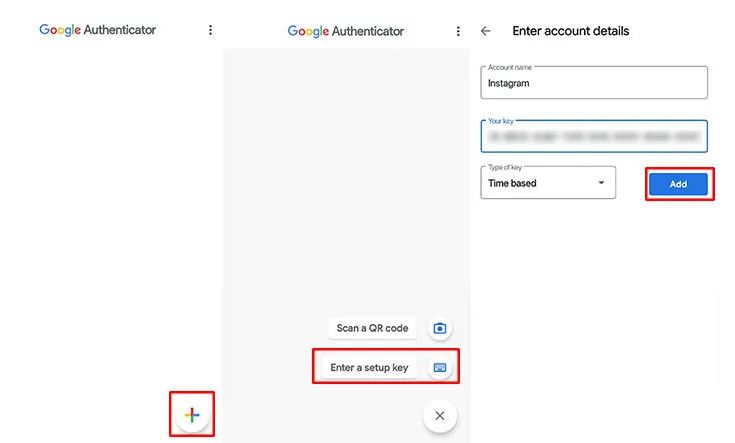
- سپس کد یکبارمصرف تولیدشده را در صفحهای وارد کنید که اینستاگرام آن را درخواست میکند.
- هماکنون، سیستم احراز هویت دومرحلهای برای شما فعال شده است. در انتها، اینستاگرام چند کد بازیابی (Recovery codes) دراختیارتان خواهد گذاشت تا هر زمان که به گوشی همراهتان دسترسی نداشتید یا اگر آن را گم کرده بودید، بتوانید بهکمک این کدها به حسابتان وارد شوید.
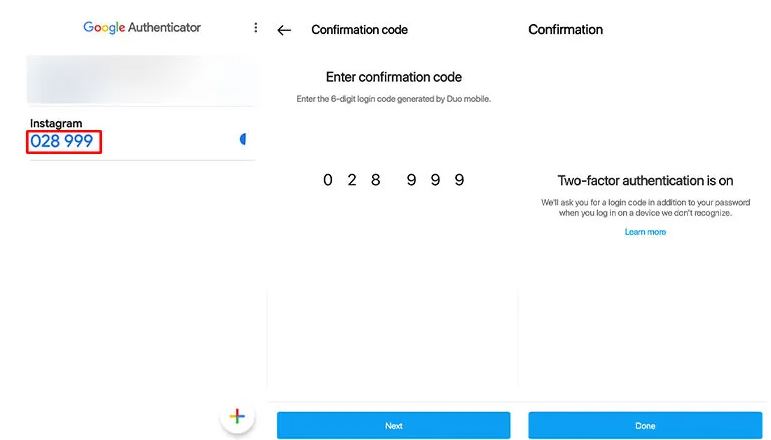
بهتر است کدهای یکبار مصرف را در مکانی امن و جایی غیر از گوشی همراه فعلی ذخیره کنید. از هر کد یک بار میتوان استفاده کرد؛ بنابراین، در صورت استفاده از همه کدها یا شک داشتن در مورد دزدیده شدن آنها، میتوانید کدهای جدیدی دریافت کنید. برای دریافت کدهای بازیابی، مراحل زیر را دنبال کنید:
- به Setting و سپس Security بروید و در مرحلهی بعد گزینهی Two-Factor Authentication را لمس کنید.
- در انتهای صفحه، گزینهی Additional methods را انتخاب کنید و سپس وارد Backup codes شوید.
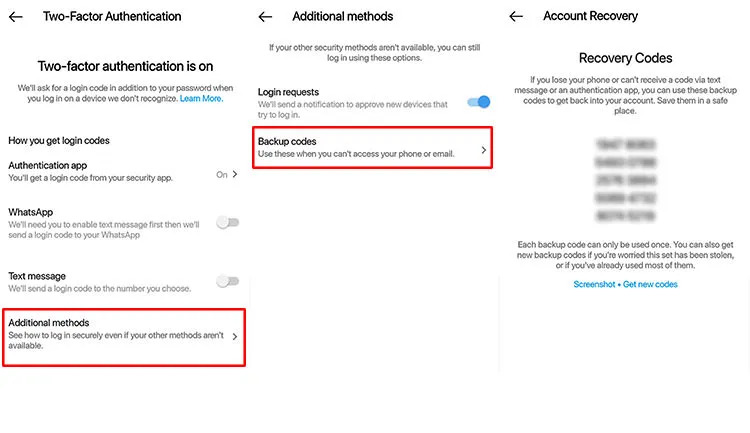
توجه کنید که در این روش، تا زمانی که تأیید دومرحلهای حساب شما فعال است، برنامههای رمزساز را باید در گوشی خود نصب داشته باشید و آنها را پاک نکنید. اعتبار رمزهای یکبارمصرف را میتوان برحسب زمان یا برحسب تعداد دفعات مصرف تعریف کرد.
بهطور کلی، به شما توصیه میشود که از این روش برای تأیید دومرحلهای استفاده کنید؛ چراکه این کدها را مستقیماً از برنامههای رمزساز تولید میکنند و ازنظر امنیتی مطمئنتر هستند. در دو روش دیگر، رمزهای یکبارمصرف از راه دور و از طریق سیستم دیگری تولید و برای شما ارسال میشوند.
سایر نکات امنیتی
اینستاگرام برای حفظ امنیت کاربرانش نکاتی را با آنها بهاشتراک گذاشته است که میتوانید آنها را درادامه مطالعه کنید.
- برنامههای شخص ثالث
استفاده از برنامههای شخص ثالث با ارائهی ویژگیهای عالی مانند اپهای ویرایشگر عکس، تحلیلگر پروفایل، تعداد فالو و… بسیار رایج است. اما معمولاً پس از نصب و استفاده از این برنامهها، آنها به اطلاعات پروفایل خصوصی شما دسترسی پیدا میکنند. برای حفظ حریم خصوصی و امنیت خود، بهتر است فقط به برنامههایی مجوز دسترسی بدهید که توسعهدهندگان معتبر آنها را ارائه میدهند. پیش از صدور مجوز دسترسی برای برنامههای شخص ثالث، بهتر است بهخوبی به فرایند صدور مجوز فکر کرده و از دسترسی به اطلاعات حساس خود مطمئن شوید.
- استفاده از دستگاههای عمومی
برای حفظ حریم امنیت حساب کاربری اینستاگرامتان، پس از استفاده از رایانه یا تلفنی که با دیگران بهاشتراک میگذارید، حتماً از حساب اینستاگرام خود خارج شوید. هنگام ورود به اینستاگرام با رایانهای عمومی، به هیچ عنوان کادر Remember me را علامت نزنید؛ زیرا با این کار، حتی پس از بستن پنجره، مرورگر شما را داخل حساب کاربریتان نگه میدارد و این میتواند به دیگران امکان دسترسی به حساب شما را بدهد. بهتر است هر بار که میخواهید وارد حساب کاربری خود شوید، اطمینان حاصل کنید که کادر Remember me خاموش است.
- غیرفعال کردن اشتراکگذاری موقعیت مکانی
اشتراکگذاری موقعیت مکانی ایده عاقلانهای نیست. وقتی دیگران موقعیت مکانی فعلی شما را مشاهده میکنند، بهخصوص در موقعیتهای حساسی مانند خانه یا محل کار، میتوانند به مکان شما دسترسی پیدا کرده و جزئیات آن را دریافت کنند. این امر حریم خصوصی شما را نقض میکند و ممکن است به سرقت هویتتان منجر شود. اگر قبلاً موقعیت مکانی خود را بهاشتراک گذاشتهاید، بهتر است آن را بررسی کرده و تمام برچسبهای جغرافیایی قبلی خود را از تصاویرتان حذف کنید تا از دسترسی دیگران به اطلاعات شخصی خود جلوگیری کنید.
- اطمینان از امنیت ایمیلی که با آن به اینستاگرام وارد شدهاید
ازآنجاکه حساب اینستاگرام و بسیاری از حسابهای مهم شما به حساب ایمیلتان متصل هستند، اگر کسی به ایمیل شما دسترسی پیدا کند، میتواند به همهی حسابهای دیگرتان نیز دسترسی داشته باشد. بنابراین، بهتر است رمزعبور حسابهای ایمیلتان را تغییر داده و مطمئن شوید که هیچکدام یکسان نیستند. این کار به حفظ حریم خصوصی و امنیت حسابهای شما کمک میکند و از دسترسی افراد ناشناخته به آنها جلوگیری میکند. بهتر است رمزعبورهای جدید را با استفاده از کاراکترهای مختلف، شامل حروف کوچک و بزرگ، اعداد و نمادها ایجاد کنید تا برای سایران سختتر باشد که آنها را حدس بزنند.
چگونه اکانت هک شده اینستاگرام را برگردانیم
اگر فکر میکنید حساب کاربری شما هک شده است، برخی اقدامات مختلف وجود دارد که میتوانید برای ایمنسازی حساب خود انجام دهید. برخی از این مراحل بازیابی ممکن است بسته به نوع حسابی که میخواهید بازیابی کنید دردسترس شما نباشد، اما توصیه میکنیم که تمامی اقدامات ممکن را برای بازیابی حساب خود امتحان کنید. ابتدا.
بهتر است به صفحه ورود به حساب خود بروید و در صورت امکان رمزعبور خود را تغییر دهید و مطمئن شوید که رمزعبور جدید و قوی را ایجاد کردهاید. سپس، اگر ایمیل یا شماره تلفن همراهی که برای ساخت حساب خود استفاده کردهاید در دسترس دارید، میتوانید از طریق آن به حساب خود دسترسی پیدا کنید. در صورتی که اطلاعات موردنیاز برای بازیابی حساب خود را فراموش کردهاید، میتوانید با پشتیبانی سرویس موردنظر تماس بگیرید و از آنها کمک بخواهید. همچنین، بهتر است برنامههای مختلف امنیتی، مانند دوفاکتوری و اعتبارسنجی دو مرحلهای را برای حساب خود فعال کرده و همیشه بهروزرسانیهای امنیتی مربوط به سرویسهای استفاده شده را انجام دهید.
حساب ایمیل خود را بررسی کنید
اگر ایمیلی از security@mail.instagram.com دریافت کردهاید که به شما اطلاع میدهد آدرس ایمیل شما تغییر کرده است، ممکن است بتوانید با انتخاب revert this change در پیام، این تغییر را لغو کنید. اگر اطلاعات اضافی نیز تغییر کرده است (مثلاً رمز عبور) و نمیتوانید آدرس ایمیل خود را دوباره تغییر دهید، یک لینک ورود یا کد امنیتی از اینستاگرام درخواست کنید.
درخواست لینک ورود از اینستاگرام
برای اینکه به اینستاگرام کمک کنید تا مالکیت شما نسبت به حساب را تأیید کند، میتوانید درخواست کنید که لینک ورود به سیستم ( login link) را به آدرس ایمیل یا شماره تلفن شما ارسال کند. برای درخواست لینک ورود:
- در صفحه ورود به سیستم، برای اندروید روی Get help logging in ضربه بزنید و برای آیفون روی ?Forgotten password.
- نام کاربری، آدرس ایمیل یا شماره تلفن مرتبط با حساب خود را وارد کنید، سپس روی Next ضربه بزنید.
توجه: اگر به نام کاربری، آدرس ایمیل یا شماره تلفن مرتبط با حساب خود دسترسی ندارید، اطلاعات ورود به سیستمی که اخیراً استفاده کردهاید را وارد کنید، سپس زیر دکمه Next روی Can’t reset your password ضربه بزنید و دستورالعملهای روی صفحه را دنبال کنید.
- آدرس ایمیل یا شماره تلفن خود را انتخاب کنید، سپس روی Next ضربه بزنید.
- در ایمیل یا SMS خود روی لینک ورود کلیک کنید و دستورالعملهای روی صفحه را دنبال کنید.
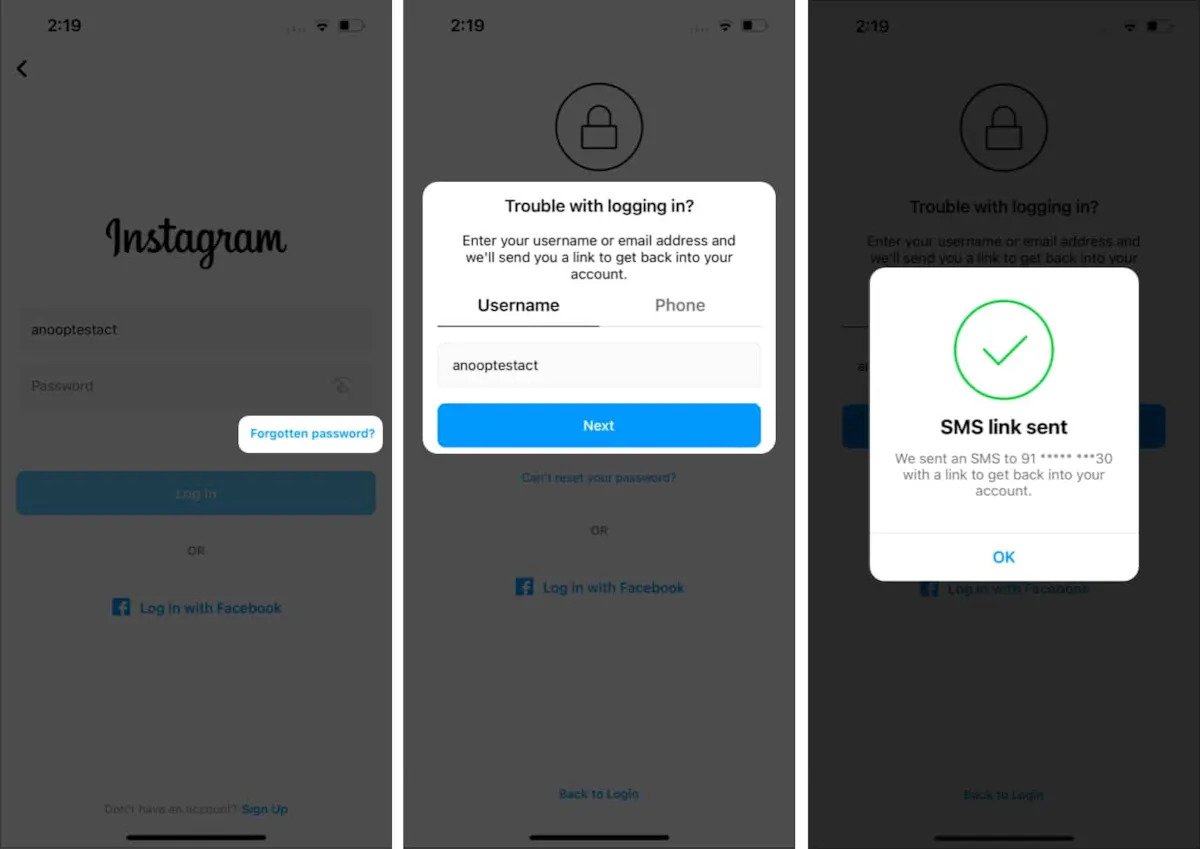
درخواست کد امنیتی یا پشتیبانی از اینستاگرام
اگر نمیتوانید حساب خود را با لینک ورود به سیستمی که برای شما ارسال شد بازیابی کنید، ممکن است بتوانید از اینستاگرام درخواست پشتیبانی کنید.
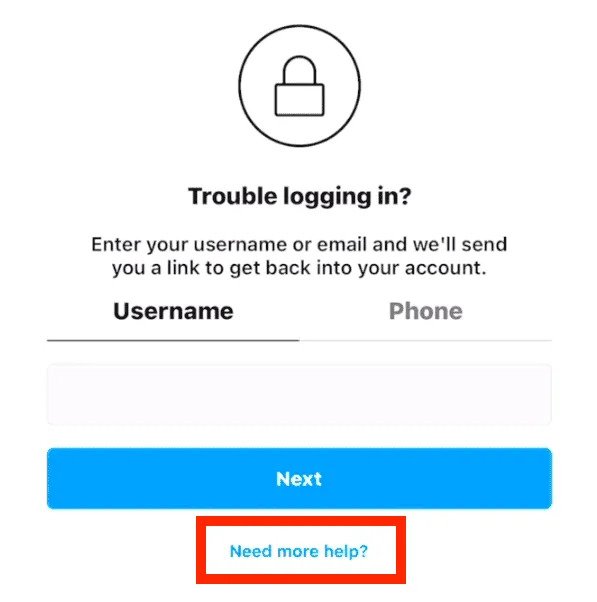
برای درخواست پشتیبانی از اینستاگرام در اندروید:
- در صفحه ورود به سیستم در زیر Log in روی Get help logging in ضربه بزنید.
- نام کاربری، آدرس ایمیل یا شماره تلفن مرتبط با حساب خود را وارد کنید، سپس روی ?Need more help ضربه بزنید. به خاطر داشته باشید که اگر بیش از یک حساب اینستاگرام دارید، ممکن است لازم باشد ابتدا حسابی را انتخاب کنید که برای ورود به آن مشکل دارید، سپس دستورالعملهای روی صفحه را دنبال کنید.
- آدرس ایمیل یا شماره تلفن خود را انتخاب کنید، سپس روی Send security code بزنید.
- اگر کد امنیتی را دریافت نکردید، در زیر Send security code روی I can’t access this email address or phone number ضربه بزنید، سپس دستورالعملهای روی صفحه را دنبال کنید.
برای درخواست پشتیبانی از اینستاگرام در آيفون:
- از صفحه لینک ورود به سیستم، روی ?Need more help زیر Send login linkبزنید. آدرس ایمیل یا شماره تلفن خود را انتخاب کنید، سپس روی Send security code ضربه بزنید.
- اگر کد امنیتی دریافت نکردید، روی I can’t access this email address or phone number در زیر Send security code ضربه بزنید، سپس دستورالعملهای روی صفحه را دنبال کنید.
اطمینان حاصل کنید که یک آدرس ایمیل امن وارد کردهاید که فقط خودتان به آن دسترسی دارید. هنگامی که درخواست خود را ارسال کردید، باید یک ایمیل از اینستاگرام دریافت کنید.
درخواست پشتیبانی یا کد مخفی در اپلیکیشن اندروید اینستاگرام
- برنامه اینستاگرام را باز کنید و روی Get help logging in ضربه بزنید.
- نام کاربری یا شناسه ایمیل یا شماره تلفن خود را وارد کرده و روی Next ضربه بزنید.
- Can’t reset your password را انتخاب کنید.
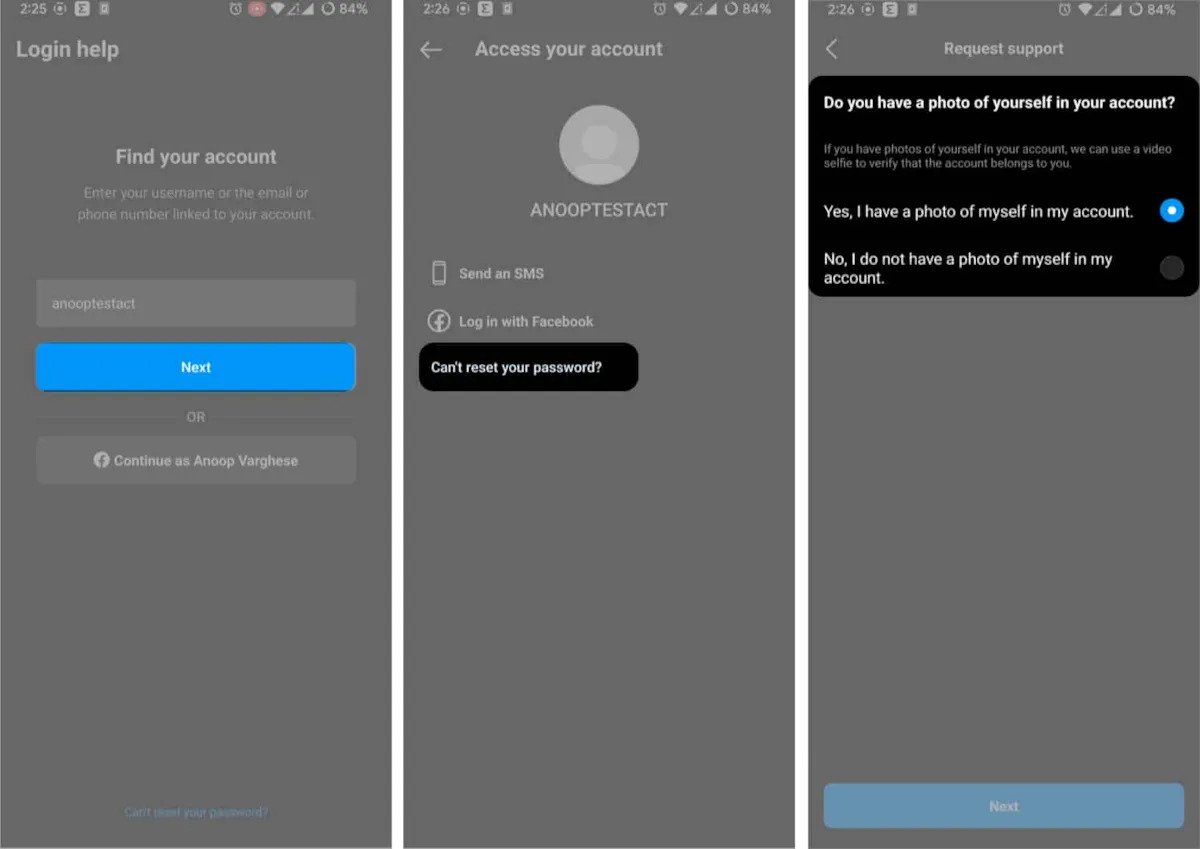
- در اینجا یکی از گزینههای زیر را انتخاب کنید:
Yes, I have a photo of myself in my account:
- روی Next ضربه بزنید.
- رمز عبور خود را وارد کرده و روی Next ضربه بزنید.
- شماره تلفن یا ایمیل را انتخاب کنید و روی Next ضربه بزنید.
- یک کد مخفی به شماره تلفن یا ایمیل شما ارسال میشود.
- کدی را که دریافت کردهاید وارد کنید و روی Confirm ضربه بزنید.
- مدتی صبر کنید تا اینستاگرام بتواند حساب شما را تأیید کند.
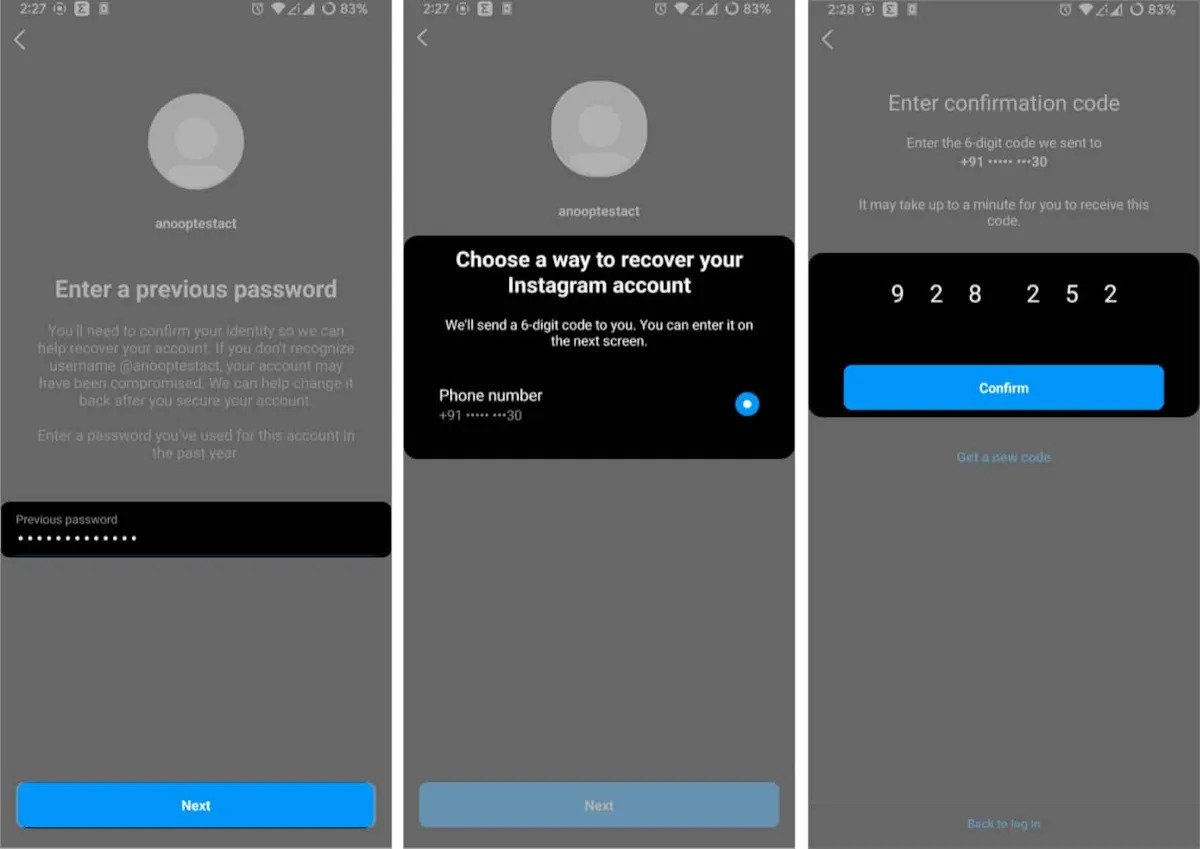
- روی Next ضربه بزنید.
- از شما خواسته میشود که آیفون خود را در سطح چشمتان نگه دارید. روی Next ضربه بزنید.
- سلفی ویدیویی را ارسال کنید و پس از آن روی ارسال ضربه بزنید.
No, I do not have a photo of myself in my account
- روی Next ضربه بزنید.
- شما به مرکز راهنمایی اینستاگرام منتقل خواهید شد.
- مشکل خود را انتخاب کنید و براساس آن ادامه دهید.
هویت خود را تأیید کنید
در صورتی که درخواست پشتیبانی برای یک حساب کاربری بدون عکس از خود ارسال کردهاید، باید یک ایمیل پاسخ خودکار از تیم پشتیبانی در Meta دریافت کنید. در این ایمیل، از شما خواسته میشود با ارائه آدرس ایمیل یا شماره تلفنی که با آن در زمان ثبتنام کردهاید و نوع دستگاهی که در زمان ثبتنام استفاده میکردید (مانند iPhone، Android، iPad، و غیره) در تأیید هویت خود به اینستاگرام کمک کنید.
اما، اگر درخواست پشتیبانی برای یک حساب کاربری با عکسهای خودتان را دارید، باید یک سلفی ویدیویی بگیرد و سرتان را به جهات مختلف بچرخانید تا بررسی شود که شما یک شخص واقعی هستید و هویتتان تأیید شود. پس از ارسال سلفی ویدیویی، در آدرس ایمیل امنی که ارائه کردهاید، ایمیلی از اینستاگرام دریافت خواهید کرد. به خاطر داشته باشید که ویدیویی که ارسال میکنید هرگز در اینستاگرام قابل مشاهده نخواهد بود و ظرف ۳۰ روز حذف خواهد شد. اگر هویت شما از ویدیویی که ارسال کردهاید تأیید نشد، میتوانید ویدیوی جدیدی ارسال کنید تا دوباره بررسی شود.
متأسفانه، این فرایند ممکن است روزها، هفتهها و گاهی حتی ماهها طول بکشد. بیشتر آن خودکار است، به این معنی که اگر به مشکل برخورد کنید، نمیتوانید مستقیماً با اینستاگرام تماس بگیرید. با این حال، این روش بهترین فرایند برای بازیابی حساب هک شده اینستاگرام است و حتی اگر زمانبر باشد، پیروی از این مراحل به مراتب بهتر از اجازه دادن به هکرها برای کنترل کامل حساب شما است.
پس گرفتن حسابی که هنوز به آن دسترسی دارید
اگر هنوز میتوانید وارد حسایتان شوید؛ اما فکر میکنید حساب شما هک شده است یا تلاشی در راستای هک کردن حساب شما انجام شده است، میتوانید برای کمک به حفظ امنیت حساب خود کارهای زیر را انجام دهید:
بررسی شماره تلفن و آدرس ایمیل در تنظیمات حساب
در تنظیمات حسابتان شماره تلفن و آدرس ایمیل را بررسی کنید. اینها نکات کلیدی ورود هستند که به شما امکان میدهند رمز عبور خود را مجددا تنظیم کرده و حساب خود را بازیابی کنید. قبل از اینکه بخواهید رمز عبور خود را تغییر دهید، به Settings > Account > Personal information بروید و مطمئن شوید که یک هکر آدرس ایمیل یا شماره تلفن شما را تغییر نداده است.active Instagram session
خروج از تمام نشستهای فعال اینستاگرام
به Settings > Security > Login Activity بروید. با انتخاب سه نقطه کنار هر نشست روی Log out بزنید تا تمام نشستهای فعال را ببندید. برای هر نشست ورود لیست شده این کار را تکرار کنید.
تغییر رمز عبور
رمز عبور اینستاگرام خود را از Profile > Settings > Security > Password تغییر دهید. یک رمز عبور منحصربهفرد و قوی انتخاب کنید که حداقل هشت کاراکتر داشته باشد و ترکیبی از حروف، اعداد و نمادها را شامل شود.
روشن کردن احراز هویت دو مرحله ای (2FA)
در ابتدای مقاله اشاره شد که 2FA یک اقدام امنیتی اضافی است که برای ورود به حساب کاربری به یک کد یکبار مصرف خاص به همراه رمز عبور شما نیاز دارد. این بدان معنی است که حتی اگر هکرها رمز عبور شما را داشته باشند، نمیتوانند وارد حساب شما شوند. برای امنیت بیشتر از یک برنامه احراز هویت برای 2FA به جای پیامک استفاده کنید؛ زیرا کلاهبرداران میتوانند تلفن شما را هک یا سرقت کنند و از این معیار امنیتی اضافی عبور کنند.
لغو دسترسی برنامهها و وبسایتها
آیا برنامه یا وبسایتی که اجازه لینک کردن به آیدی اینستاگرام خود را به آن داده بودید را به خاطر دارید؟ ممکن است برایتان شوکهکننده باشد، اما اقدامات شما دلیلی برای هک شدن حسابتان است. اکثر این برنامهها و وبسایتها قابل اطمینان نیستند و بعد از اینکه به آنها اجازه دسترسی به حساب خود را دادید، سعی میکنند با مجوزهایی که شما دادهاید، حسابتان را هک کنند. برای لغو دسترسی این برنامهها و وبسایتها در اپ اینستاگرام برای آیفون و اندروید:
- پروفایل خود را باز کنید و روی منوی سهخط ضربه بزنید.
- روی Settings ضربه بزنید و Security را انتخاب کنید.
- سپس Apps and Websites را انتخاب کنید.
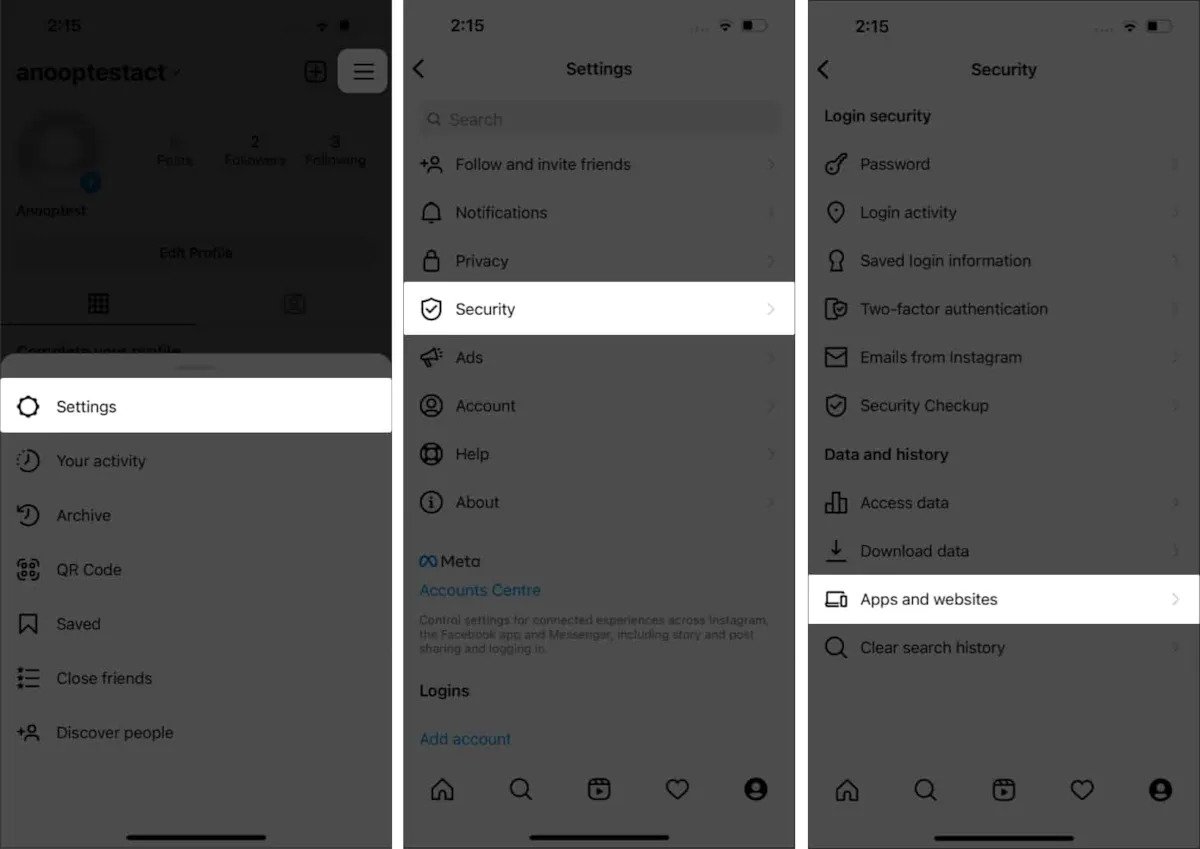
- اکنون روی برنامهها و وبسایتهایی که میخواهید دسترسیشان را لغو کنید بزنید و Revoke access را انتخاب کنید. همچنین میتوانید از این لینک مستقیم برای لغو دسترسی به برنامهها و وبسایتها استفاده کنید.
پرسشها و پاسخهای متداول
حسابهای اینستاگرام چگونه هک میشوند؟
اگر دادههای خود را دراختیار برنامهها و وبسایتهای مخرب قرار دادهاید، ممکن است فرصتی برای هکرها وجود داشته باشد که به حساب شما دسترسی پیدا کرده و آن را هک کنند.
چگونه بفهمیم اینستاگرام هک شده؟
اگر شک کردهاید که اینستاگرامتان هک شده و شخص دیگری جز شما به آن دسترسی دارد، بهترین راه بررسی کردن Login Activity است. برای این کار از بخش پروفایل به Settings > Security > Login Activity بروید و دستگاههایی را که به اکانتتان دسترسی دارند، مشاهده کنید.
بعد از هک شدن اینستاگرام چه باید کرد؟
در این مقاله بهطور کامل شما را راهنمایی کردهایم. برای اینکه بدانید چگونه اکانت هک شده اینستاگرام را برگردانید روی لینک کلیک کنید تا به بخش مرتبط منتقل شوید.
بازیابی اکانت هک شده اینستاگرام چقدر طول میکشد؟
معمولاً حدود ۲ روز طول میکشد تا اینستاگرام به شما کمک کند یک حساب کاربری را بازیابی کنید. حتی پس از تأیید ویدیویی، اینستاگرام ویدیوی تأیید شما را تا 30 روز نگه میدارد.
چگونه برای کمک به اینستاگرام ایمیل بزنم؟
میتوانید به آدرس support@instagram.com به اینستاگرام ایمیل بزنید. اگر نمیتوانید پاسخی دریافت کنید، میتوانید از اینستاگرام در صفحه لاگین درخواست پشتیبانی کنید.


































نظرات کاربران